API «Картинка в картинке» позволяет открывать окно поверх других окон, которое можно заполнить произвольным HTML-содержимым. Он расширяет существующий API «Картинка в картинке» для <video> , который позволяет помещать в окно «Картинка в картинке» (PiP) только HTML-элемент <video> .
Окно «Картинка в картинке» в API документа «Картинка в картинке» похоже на пустое окно того же происхождения, открытое с помощью window.open() , но с некоторыми отличиями:
- Окно «Картинка в картинке» располагается поверх других окон.
- Окно «картинка в картинке» никогда не переживет открывающееся окно.
- В окне «Картинка в картинке» невозможно перемещаться.
- Положение окна «картинка в картинке» не может быть установлено веб-сайтом.
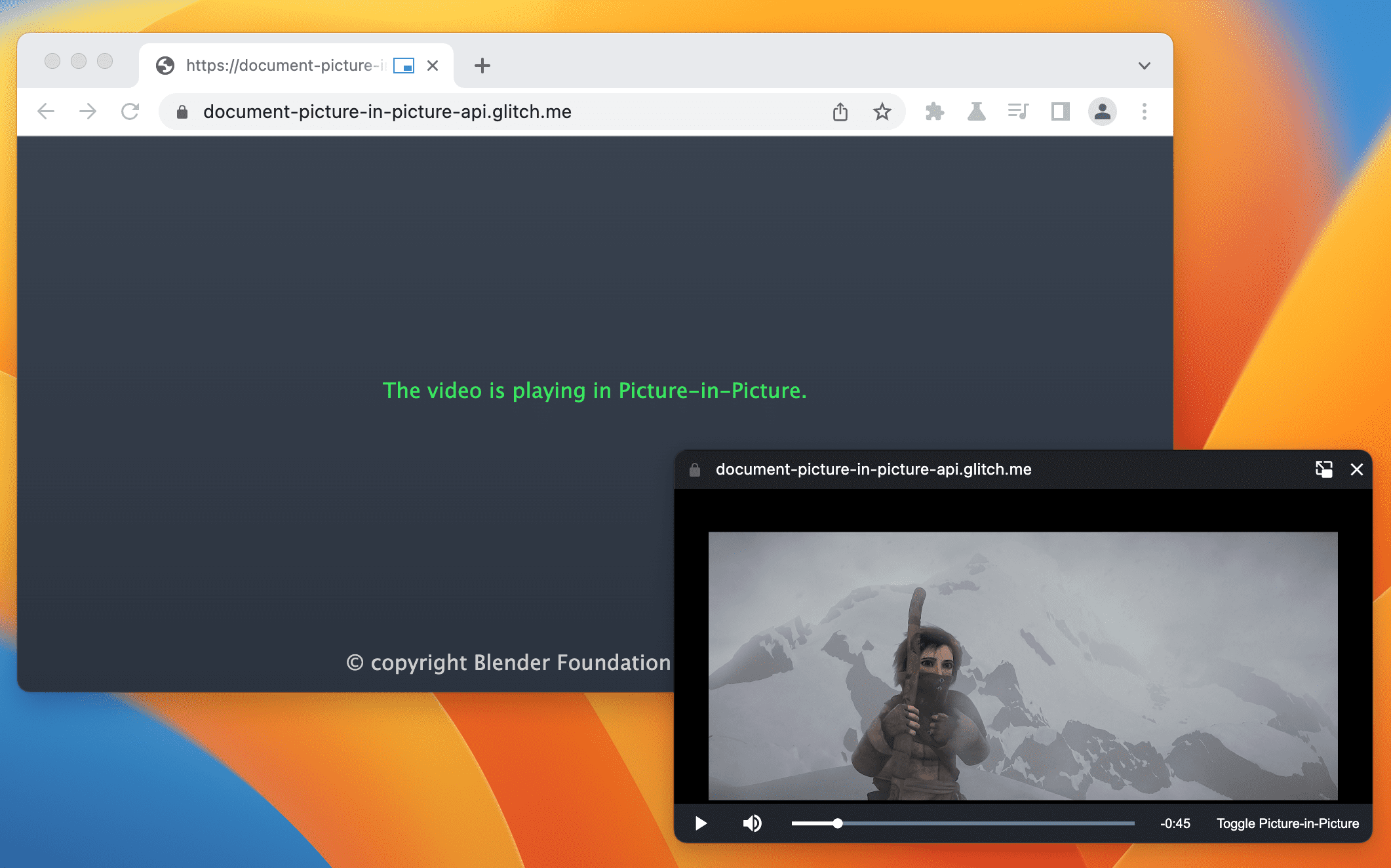
Статус
| Шаг | Статус |
|---|---|
| 1. Создайте пояснитель | Полный |
| 2. Создайте первоначальный проект спецификации | В ходе выполнения |
| 3. Собирайте отзывы и дорабатывайте дизайн | В ходе выполнения |
| 4. Испытание происхождения | Полный |
| 5. Запуск | Полная версия (для настольных компьютеров) |
Варианты использования
Этот API можно использовать разными способами, включая создание пользовательских видеоплееров, видеоконференций и приложений для повышения производительности.
Пользовательский видеоплеер
Веб-сайт может предоставить возможность просмотра видео в формате «картинка в картинке» с помощью существующего API «картинка в картинке» для <video> , однако он весьма ограничен. Существующее окно «картинка в картинке» принимает мало входных данных и имеет ограниченные возможности для их стилизации. При использовании полноценного документа в формате «картинка в картинке» веб-сайт может предоставлять настраиваемые элементы управления и входные данные (например, субтитры , плейлисты, временной скроллинг, отметки «Нравится» и «Не нравится») для улучшения пользовательского опыта просмотра видео в формате «картинка в картинке».
Видеоконференцсвязь
Пользователи часто временно покидают вкладку браузера во время сеанса видеоконференции, например, для показа презентации с другой вкладки в звонке, создания заметок или других многозадачных действий. Однако в большинстве случаев пользователь всё равно хочет видеть звонок, поэтому это идеальный вариант использования «картинка в картинке». Опять же, текущий опыт, который может предоставить веб-сайт видеоконференций с API «картинка в картинке» для <video> , ограничен в стиле и вводе. С полноценным документом в «картинке в картинке» веб-сайт может легко объединять несколько видеопотоков в одно окно «картинка в картинке», не прибегая к хакам с холстом , и предоставлять настраиваемые элементы управления, такие как отправка сообщения, отключение звука другого пользователя или поднятие руки.
Производительность
Исследования показали, что пользователям нужно больше возможностей для продуктивной работы в интернете. Функция «Документ в картинке-в-картинке» предоставляет веб-приложениям гибкость для достижения большего. Будь то редактирование текста, создание заметок, списки задач, обмен сообщениями и чат, а также инструменты дизайна и разработки, веб-приложения теперь могут всегда иметь доступ к своему контенту.
Интерфейс
Характеристики
-
documentPictureInPicture.window - Возвращает текущее окно «картинка в картинке», если оно есть. В противном случае возвращает
null.
Методы
-
documentPictureInPicture.requestWindow(options) Возвращает обещание, которое выполняется при открытии окна «картинка в картинке». Промис отклоняется, если он вызван без жеста пользователя. Словарь
optionsсодержит следующие необязательные элементы:-
width - Задает начальную ширину окна «Картинка в картинке».
-
height - Задает начальную высоту окна «Картинка в картинке».
-
disallowReturnToOpener - Скрывает кнопку «Вернуться к вкладке» в окне «Картинка в картинке», если установлено значение true. По умолчанию установлено значение false.
-
preferInitialWindowPlacement - Открывать окно «Картинка в картинке» в положении и размере по умолчанию, если установлено значение true. По умолчанию установлено значение false.
-
События
-
documentPictureInPicture.onenter - Вызывается в
documentPictureInPictureпри открытии окна «картинка в картинке».
Примеры
Следующий HTML-код настраивает пользовательский видеоплеер и элемент кнопки для открытия видеоплеера в окне «картинка в картинке».
<div id="playerContainer">
<div id="player">
<video id="video"></video>
</div>
</div>
<button id="pipButton">Open Picture-in-Picture window</button>
Открыть окно «Картинка в картинке»
Следующий код JavaScript вызывает метод documentPictureInPicture.requestWindow() , когда пользователь нажимает кнопку, чтобы открыть пустое окно «Картинка в картинке». Возвращаемое обещание разрешается с помощью объекта JavaScript окна «Картинка в картинке». Видеоплеер перемещается в это окно с помощью append() .
pipButton.addEventListener('click', async () => {
const player = document.querySelector("#player");
// Open a Picture-in-Picture window.
const pipWindow = await documentPictureInPicture.requestWindow();
// Move the player to the Picture-in-Picture window.
pipWindow.document.body.append(player);
});
Установите размер окна «Картинка в картинке»
Чтобы задать размер окна «картинка в картинке», задайте параметры width и height метода documentPictureInPicture.requestWindow() в соответствии с идеальным размером окна PiP. Chrome может уменьшить значения параметров, если они слишком велики или слишком малы для удобного размера окна.
pipButton.addEventListener("click", async () => {
const player = document.querySelector("#player");
// Open a Picture-in-Picture window whose size is
// the same as the player's.
const pipWindow = await documentPictureInPicture.requestWindow({
width: player.clientWidth,
height: player.clientHeight,
});
// Move the player to the Picture-in-Picture window.
pipWindow.document.body.append(player);
});
Скрыть кнопку «Вернуться к вкладке» в окне «Картинка в картинке»
Чтобы скрыть кнопку в окне «Картинка в картинке», позволяющую пользователю вернуться на вкладку открытия, установите для параметра disallowReturnToOpener метода documentPictureInPicture.requestWindow() значение true .
pipButton.addEventListener("click", async () => {
// Open a Picture-in-Picture window which hides the "back to tab" button.
const pipWindow = await documentPictureInPicture.requestWindow({
disallowReturnToOpener: true,
});
});
Открыть PiP в положении и размере по умолчанию
Чтобы не использовать повторно положение или размер предыдущего окна «картинка в картинке», установите для параметра preferInitialWindowPlacement метода documentPictureInPicture.requestWindow() значение true .
pipButton.addEventListener("click", async () => {
// Open a Picture-in-Picture window in its default position / size.
const pipWindow = await documentPictureInPicture.requestWindow({
preferInitialWindowPlacement: true,
});
});
Копировать таблицы стилей в PiP
Чтобы скопировать все таблицы стилей CSS из исходного окна, выполните цикл по styleSheets явно связанным с документом или встроенным в него, и добавьте их в окно «Картинка в картинке». Обратите внимание, что это однократное копирование.
pipButton.addEventListener("click", async () => {
const player = document.querySelector("#player");
// Open a Picture-in-Picture window.
const pipWindow = await documentPictureInPicture.requestWindow();
// Copy style sheets over from the initial document
// so that the player looks the same.
[...document.styleSheets].forEach((styleSheet) => {
try {
const cssRules = [...styleSheet.cssRules].map((rule) => rule.cssText).join('');
const style = document.createElement('style');
style.textContent = cssRules;
pipWindow.document.head.appendChild(style);
} catch (e) {
const link = document.createElement('link');
link.rel = 'stylesheet';
link.type = styleSheet.type;
link.media = styleSheet.media;
link.href = styleSheet.href;
pipWindow.document.head.appendChild(link);
}
});
// Move the player to the Picture-in-Picture window.
pipWindow.document.body.append(player);
});
Обработка закрытия окна PiP
Прослушивайте событие "pagehide" окна, чтобы знать, когда закрывается окно "Картинка в картинке" (по инициативе веб-сайта или пользователем вручную). Обработчик событий — это хороший способ вернуть элементы из окна "Картинка в картинке", как показано здесь.
pipButton.addEventListener("click", async () => {
const player = document.querySelector("#player");
// Open a Picture-in-Picture window.
const pipWindow = await documentPictureInPicture.requestWindow();
// Move the player to the Picture-in-Picture window.
pipWindow.document.body.append(player);
// Move the player back when the Picture-in-Picture window closes.
pipWindow.addEventListener("pagehide", (event) => {
const playerContainer = document.querySelector("#playerContainer");
const pipPlayer = event.target.querySelector("#player");
playerContainer.append(pipPlayer);
});
});
Закройте окно «Картинка в картинке» программно с помощью метода close() .
// Close the Picture-in-Picture window programmatically.
// The "pagehide" event will fire normally.
pipWindow.close();
Слушайте, когда веб-сайт переходит в режим PiP
Прослушивайте событие "enter" объекта documentPictureInPicture , чтобы определить, когда открывается окно «Картинка в картинке». Событие содержит объект window для доступа к окну «Картинка в картинке».
documentPictureInPicture.addEventListener("enter", (event) => {
const pipWindow = event.window;
});
Элементы доступа в окне PiP
Доступ к элементам в окне «картинка в картинке» осуществляется из объекта, возвращаемого методом documentPictureInPicture.requestWindow() или с помощью documentPictureInPicture.window .
const pipWindow = documentPictureInPicture.window;
if (pipWindow) {
// Mute video playing in the Picture-in-Picture window.
const pipVideo = pipWindow.document.querySelector("#video");
pipVideo.muted = true;
}
Обработка событий из окна PiP
Создавайте кнопки и элементы управления и реагируйте на события ввода пользователя (например, "click" ), как всегда в JavaScript.
// Add a "mute" button to the Picture-in-Picture window.
const pipMuteButton = pipWindow.document.createElement("button");
pipMuteButton.textContent = "Mute";
pipMuteButton.addEventListener("click", () => {
const pipVideo = pipWindow.document.querySelector("#video");
pipVideo.muted = true;
});
pipWindow.document.body.append(pipMuteButton);
Изменить размер окна PiP
Для изменения размера окна «картинка в картинке» используйте методы resizeBy() и resizeTo() . Оба метода требуют жеста пользователя.
const resizeButton = pipWindow.document.createElement('button');
resizeButton.textContent = 'Resize';
resizeButton.addEventListener('click', () => {
// Expand the Picture-in-Picture window's width by 20px and height by 30px.
pipWindow.resizeBy(20, 30);
});
pipWindow.document.body.append(resizeButton);
Сфокусируйте открывающееся окно
Используйте метод focus() Window, чтобы перевести фокус на открывающее окно из окна «Картинка в картинке». Этот метод требует жеста пользователя.
const returnToTabButton = pipWindow.document.createElement("button");
returnToTabButton.textContent = "Return to opener tab";
returnToTabButton.addEventListener("click", () => {
window.focus();
});
pipWindow.document.body.append(returnToTabButton);
Режим отображения CSS PiP
Используйте режим отображения CSS picture-in-picture для написания определенных правил CSS, которые применяются только тогда, когда веб-приложение (часть его) отображается в режиме «картинка в картинке».
@media all and (display-mode: picture-in-picture) {
body {
margin: 0;
}
h1 {
font-size: 0.8em;
}
}
Обнаружение особенностей
Чтобы проверить, поддерживается ли API «картинка в картинке» документа, используйте:
if ('documentPictureInPicture' in window) {
// The Document Picture-in-Picture API is supported.
}
Демо-версии
- Проигрыватель VideoJS : воспользуйтесь демонстрационной версией API «картинка в картинке» для проигрывателя VideoJS .
- Tomodoro , веб-приложение Pomodoro, использует API Document Picture-in-Picture, если оно доступно. См. их запрос на включение изменений на GitHub .
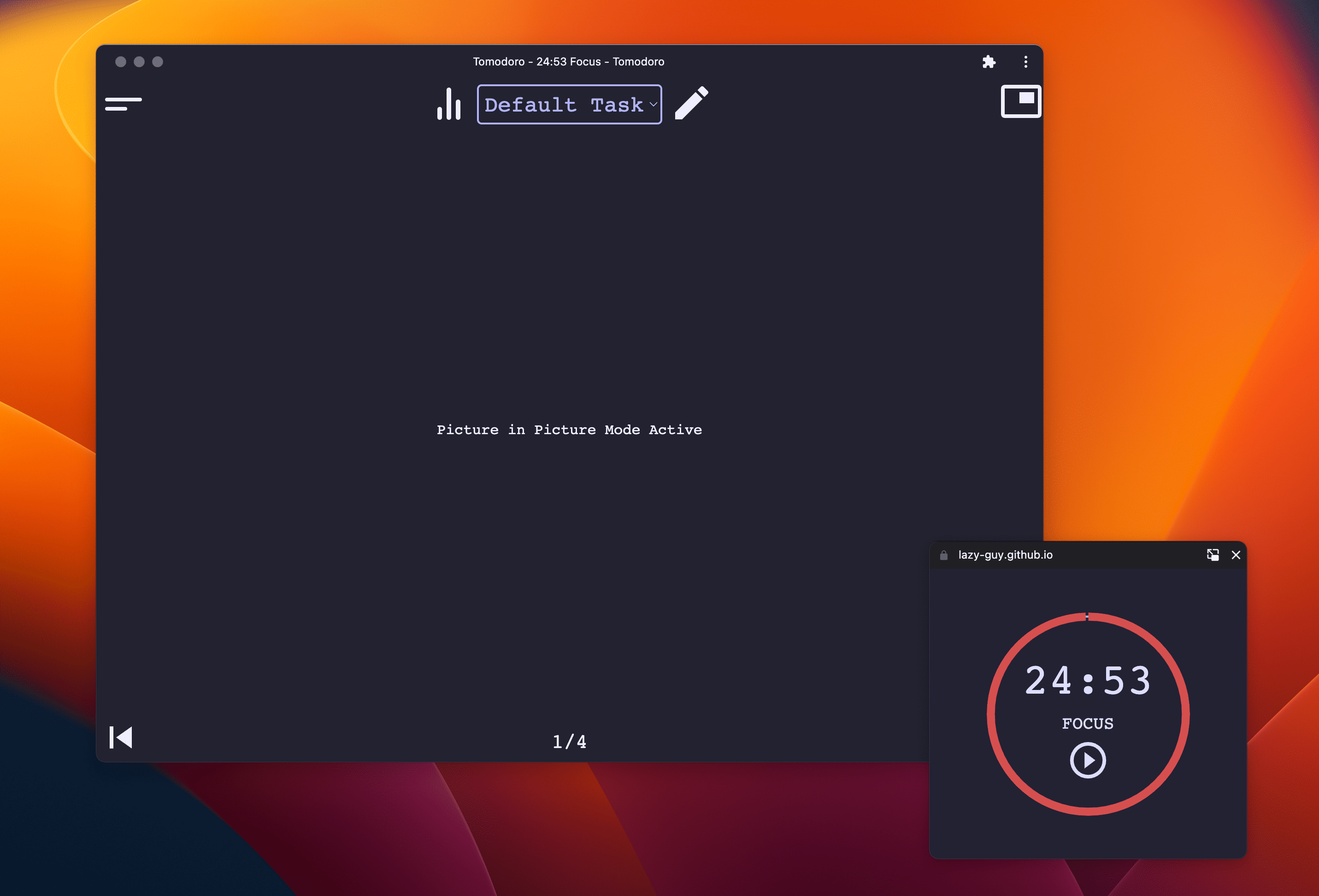
Поделитесь своим мнением
Отправляйте сообщения об ошибках на GitHub с предложениями и вопросами.


